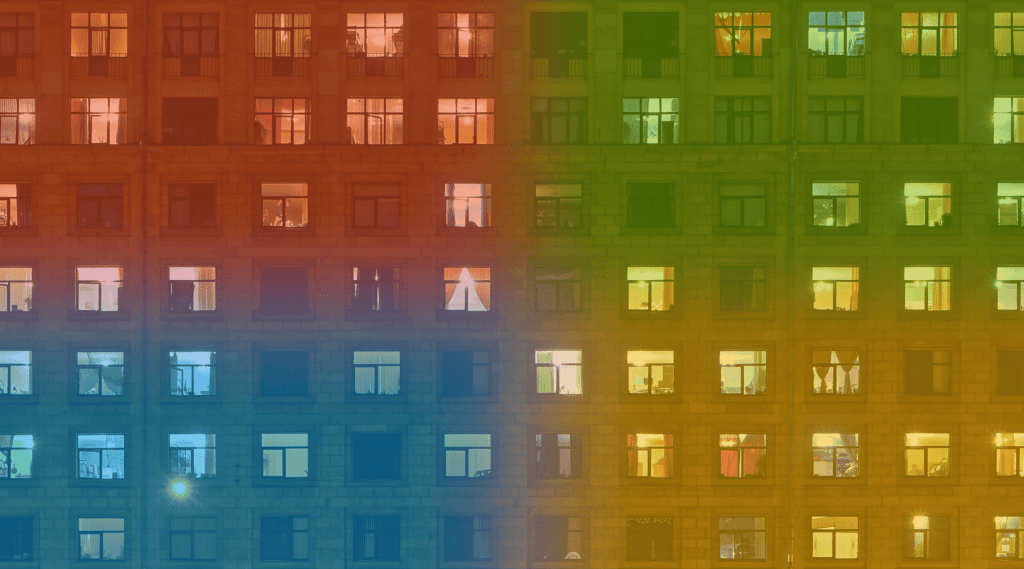Ukončení podpory starších produktů je standardní součástí jejich životního cyklu. Od 14. října 2025 se dotkne hned několika rozšířených softwarů společnosti Microsoft, které stále běží na mnoha firemních počítačích. V tomto článku se zaměříme na Exchange 2016 a 2019, Office 2016 a 2019 a také operační systém Windows 10.
Přechod na novější verzi softwaru se většinou plánuje a realizuje s předstihem. V organizacích, kde správa softwaru nespadá do běžné provozní agendy, ale informace o konci podpory snadno zapadne. Přesun se pak odkládá kvůli nedostatku kapacit nebo obavám z toho, co nové verze systému přinesou a kolik budou stát.
Nepodporované softwary vystavují firemní systémy a data značným rizikům. Odkládání aktualizací proto důrazně nedoporučujeme.
Firemní IT bez starostí
Využijte plné zastupitelnosti IT specialistů a 24/7 helpdesk pro uživatele. Zajistíme kompletní údržbu a provoz firemních systémů.
Rizika provozu nepodporovaného softwaru
1. Zvýšená zranitelnost systému
Konec podpory softwaru znamená, že jeho vydavatel přestane zveřejňovat bezpečnostní aktualizace. Ty jsou nezbytné pro odstranění slabých míst systému, kterých využívají útočníci. Čím déle je systém bez aktualizací, tím více zranitelností obsahuje a s tím roste i pravděpodobnost napadení malwarem, ransomwarem nebo kompromitace dat.
2. Snadný terč kybernetických útoků
Kvůli vysokému počtu zranitelností jsou zastaralé softwary oblíbeným terčem útočníků. Jde totiž o nejjednodušší cestu k datům organizace. Obzvláště to platí pro široce používané firemní nástroje, jako jsou produkty Microsoftu.
3. Chybějící technická podpora a provozní rizika
S ukončením podpory softwaru končí i možnost obrátit se na výrobce v případě technických potíží. Microsoft pro některé produkty nabízí placené prodloužení podpory (tzv. ESU program). Tato možnost ale pokrývá především bezpečnostní aktualizace. Nevyřeší třeba provozní problémy s kompatibilitou nebo integrací.
4. Ztráta kompatibility
Zastaralé verze softwaru přestávají správně fungovat s novějšími systémy a online službami. Může jít třeba o problémy s propojením Outlooku na Exchange nebo o chyby při otevírání souborů v Office. Pro koncové uživatele to pak znamená komplikace a zpomalení běžného pracovního procesu.
5. Právní rizika a compliance
Provoz nepodporovaného softwaru může porušovat také zákonné povinnosti. Bezpečnostní záplaty jsou nezbytné například pro adekvátní ochranu osobních údajů nebo dodržení zákona o kybernetické bezpečnosti. Se zastaralým softwarem může být spojena také expirovaná licence. V případě bezpečnostního incidentu pak organizace riskuje odpovědnost za škody a hrozí jí vysoké pokuty.
Možnosti přechodu z končících verzí Exchange, Office a Windows
Pokud používáte některou z končících verzí systémů, je nejvyšší čas začít řešit, co dál. Připravili jsme stručný přehled, jaké alternativy nabízí nejen Microsoft a co jednotlivé možnosti obnáší.
| Produkt |
Možná alternativa |
Poznámka |
| Exchange 2016/2019 |
Microsoft 365 |
Cloudový model využití, účtování formou předplatného. Zahrnuje služby Exchange a další funkce, např. pro komunikaci nebo sdílení souborů. |
| Exchange Server Subscription Edition (SE) |
On-premises model využití, účtování formou předplatného na 3 roky. Zahrnuje služby Exchange. Cloudové funkce nejsou součástí. |
| Exchange SE + Microsoft 365 (hybridní model) |
Kombinace Microsoft 365 a on-premises řešení pro různé uživatele. Prostředí jsou propojena a vystupují jako jeden systém. |
| Office 2016/2019 |
Microsoft 365 |
Cloudový model využití, účtování formou předplatného. Zahrnuje balík Office a další funkce, např. nástroje pro týmovou spolupráci, cloudové úložiště a další. |
| Office 2021+ |
Jednorázový nákup nové verze Office. Zahrnuje bezpečnostní aktualizace, ale není rozšiřován o nové funkce. |
| Volně dostupná řešení, např. LibreOffice |
Bezplatné kancelářské balíky kompatibilní s formáty Office. Nepodporují pokročilé funkce Office. Aktualizace a podpora závisí na komunitě vývojářů. |
| Windows 10 |
Windows 11 |
Novější verze Windows dostupná zdarma v rámci licence PC. U starších zařízení může být nutná výměna kvůli nekompatibilnímu hardwaru. |
| Extended Security Updates (ESU) |
Zakoupení rozšířených bezpečnostních aktualizací Windows 10 pro období od 15. 10. 2025 do 13. 10. 2026. Nezahrnuje nové funkce ani technickou podporu. |
Způsoby nasazení softwaru: cloud nebo on-premises?
Z tabulky je jasné, že při výběru náhrady za starší verze Exchange nebo Office je dobré zohlednit i způsob provozu. Co tedy znamená využívat software v cloudu a co obnáší provoz on-premises?
- Cloudové řešení znamená, že aplikace a data běží na serverech výrobce softwaru – v tomto případě Microsoftu. K používání stačí pouze internetové připojení a aktivní předplatné. Výhodou jsou pravidelné aktualizace, přísun nových funkcí, ale i jednodušší údržba.
- On-premises varianta se instaluje a provozuje přímo na počítačích nebo serverech konkrétní organizace. Obvykle vyžaduje jednorázový nákup licence a průběžnou správu od IT specialistů. Novou verzi Exchange však Microsoft už nabízí pouze formou předplatného na tři roky. Výhodou on-premises zůstává větší autonomie a kontrola nad daty.
Ještě do nedávna se některé firmy stavěly k provozu v cloudu s nedůvěrou, zejména kvůli obavám ze ztráty kontroly nad daty. Dnes už tento názor nepřevládá. Silným argumentem je naopak komfortní používání a údržba cloudových služeb. Microsoft navíc dlouhodobě posouvá svůj vývoj tímto směrem. Odráží se to ve vyšší úrovni podpory, bezpečnostních opatřeních a celkově výhodnějších podmínkách pro uživatele platformy Microsoft 365.
„Například při provozu vlastního Exchange se uživatelé vystavují většímu riziku, že jejich IP adresu zařadí Microsoft na blacklist a e-maily přestanou odcházet. U cloudového řešení v podobě Microsoft 365 se to nestane, a navíc poskytuje další nástroje pro filtraci pošty,” objasňuje aspekty provozu mail serveru od Microsoftu Ondřej Pešta, IT manažer a expert na správu firemních sítí.
Provoz Exchange v hybridním režimu
Mezi cloudovým a on-premises řešením existuje i hybridní varianta, která kombinuje obě prostředí. Nejčastěji se využívá jako přechodný model při migraci do cloudu – část systému dočasně zachovává lokální provoz, zatímco jiní uživatelé už pracují v Microsoft 365. Navenek ale vše funguje jako jeden propojený celek. Díky tomu je možné systémy přesunout bez dopadu na běžný provoz.
Hybridní režim se vyplatí také v případech, kdy má organizace stále platné on-premises licence, ale chce některým uživatelům zpřístupnit cloudové nástroje jako například Microsoft Teams.
Výhody a nevýhody světa Microsoft 365
Přechod na cloudové řešení Microsoft 365 neznamená jen jiný způsob účtování, ale i odlišný způsob práce s aplikacemi a daty. Než se pro tuto variantu rozhodnete, stojí za to zvážit hlavní přínosy i možná omezení.
Výhody Microsoft 365
- Vždy aktuální software: uživatelé mají k dispozici nejnovější verze aplikací i bezpečnostní aktualizace, bez nutnosti ruční instalace. Výsledkem je stabilní a zabezpečené prostředí.
- Jednodušší správa a údržba: Cloudový model snižuje zátěž správců IT. Údržbu a provoz zajišťuje sám Microsoft.
- Práce odkudkoliv a snadné sdílení: díky propojení s OneDrive a nástrojům jako Microsoft Teams umožňuje Microsoft 365 práci z domova, sdílení dokumentů i spolupráci v reálném čase napříč zařízeními.
- Pravidelný přísun nových funkcí: na rozdíl od jednorázově pořízeného softwaru přináší předplatné neustálé vylepšování. Uživatelé tak mají přístup ke všem novinkám ihned bez nutnosti upgradu.
Nevýhody Microsoft 365
- Trvalé náklady na provoz: předplatné znamená pravidelné výdaje, které se v dlouhodobém horizontu nasčítají. Pokud jste zvyklí na jednorázovou licenci, v pravidelných nákladech tuto změnu pocítíte.
- Závislost na internetu: i když je možné s aplikacemi pracovat offline, plná funkčnost (například synchronizace nebo spolupráce v reálném čase) vyžaduje internetové připojení.
- Přesun dat mimo firmu: ukládání dat do cloudu může vyvolávat obavy o soukromí a bezpečnost. V tomto ohledu připomínáme, že Microsoft data chrání a nabízí pokročilou správu přístupových práv.
Co obnáší přechod z Windows 10 na Windows 11
Operační systém Windows 10 sice nesouvisí přímo s nástroji Exchange nebo Office, konec jeho podpory má ale stejné datum a rovněž se dotkne řady firem. Pokud stále běží na firemních počítačích, je aktualizace na Windows 11 nezbytná pro zajištění celkové bezpečnosti a bezproblémového provozu.
Jak začít s přechodem na Windows 11?
- Zjistit, na jakých firemních zařízeních běží Windows 10. Přehled zařízení je základem pro plánování.
- Prověřit kompatibilitu hardwaru s Windows 11. Nová verze operačního systému má vyšší požadavky na hardware. Přehled požadavků najdete na webu Microsoftu. Pokud zařízení požadavky nesplňuje, bude nutná jeho výměna.
- Načasovat přechod tak, aby neomezil práci uživatelů a zároveň jim dal prostor se s novým prostředím seznámit.
Revizi firemních zařízení lze udělat manuálně. Efektivnější je ji provést automatizovaně pomocí některého z dostupných nástrojů, např. AuditPro, OptimAccess a další. Ty umí zmapovat stav hardwaru a softwaru počítačů v síti.
Nejčastější obavy z aktualizací firemních systémů
Obavy z aktualizací patří k nejčastějším důvodům, proč firmy odkládají přechod na novější software. Roli hrají technické otázky, ale i nejistota, co změna přinese organizaci a uživatelům. Většina těchto obav má přitom řešení.
- Změny v účtování softwarového nástroje: Nové licenční modely mohou znamenat vyšší náklady. Některé typy licencní je možné kombinovat tak, aby vycházely cenově lépe. Vyplatí se proto mít po ruce někoho, kdo se v licenčním systému dobře orientuje.
- Vizuální a funkční změny pro uživatele: Po nasazení nové verze je důležité uživatelům poskytnout jasné instrukce. V MasterDC vždy připravujeme přehled hlavních změn a návod k novému nastavení, včetně uživatelských školení při rozsáhlejších úpravách, například při přechodu na Microsoft 365.
- Časová náročnost aktualizací a správy: Aktualizace systémů se plánuje tak, aby měla minimální dopad na provoz firmy i práci jednotlivců. Starost o nové prostředí, licence nebo bezpečnost většinou řeší správce IT. Pokud firma nemá vlastní kapacity, může přechod i následný provoz zajistit externí správce IT.
Kompletní seznam Microsoft nástrojů, kterým končí podpora letos v říjnu, najdete v oficiální dokumentaci. Jestli některý z nich provozujete, doporučujeme aktualizaci už více neodkládat. Správně načasovaný a dobře připravený přechod minimalizuje rizika, udrží bezpečnost systémů a zajistí hladký provoz pro všechny uživatele.